linux定时关机命令,轻松实现自动化管理
在Linux系统中,你可以使用`shutdown`命令来定时关机。下面是一个基本的示例,它将在30分钟后关机:
```bashshutdown 30```
如果你想立即关机,可以使用:
```bashshutdown now```
如果你想在特定的时间关机,例如晚上10点,你可以这样写:
```bashshutdown 22:00```
如果你想要发送一个警告消息给所有用户,告诉他们系统即将关机,你可以使用:
```bashshutdown 30 System will shutdown in 30 minutes```
请注意,`shutdown`命令需要管理员权限来执行,所以你可能需要在命令前加上`sudo`。
此外,还有其他一些与关机相关的命令,例如`halt`、`poweroff`和`reboot`,它们可以直接关闭或重启系统,但它们通常不用于定时任务。
Linux定时关机命令详解:轻松实现自动化管理
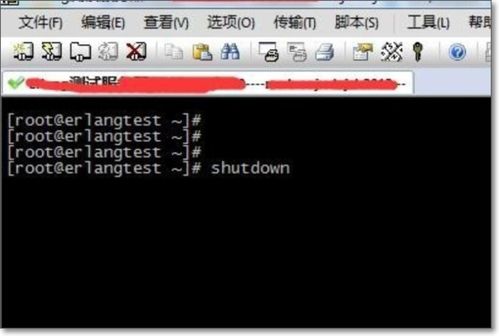
在Linux系统中,定时关机是一个非常有用的功能,可以帮助用户在不需要长时间运行计算机时自动关闭系统。本文将详细介绍Linux定时关机命令的使用方法,帮助您轻松实现自动化管理。
一、Linux定时关机命令概述
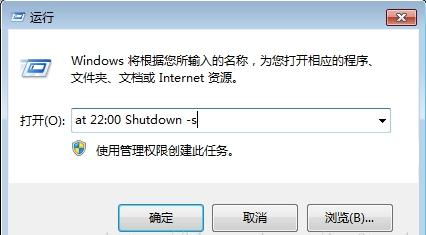
Linux定时关机命令主要依赖于`shutdown`命令和`crontab`命令。`shutdown`命令用于安全地关闭或重启计算机,而`crontab`命令则用于设置定时任务。
二、使用`shutdown`命令实现定时关机
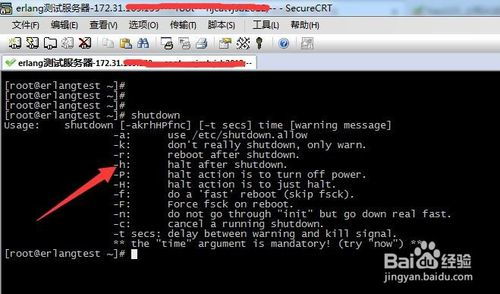
1. 立即关机
使用`shutdown -h now`命令可以立即关闭计算机。`now`参数表示立即执行关机操作。
2. 定时关机
使用`shutdown -h [时间]`命令可以设置定时关机。其中,`[时间]`可以是分钟、小时、天等。例如,`shutdown -h 10`表示10分钟后关机。
3. 取消定时关机
如果需要取消已经设置的定时关机,可以使用`shutdown -c`命令。这将取消之前的定时关机操作。
三、使用`crontab`命令实现定时关机
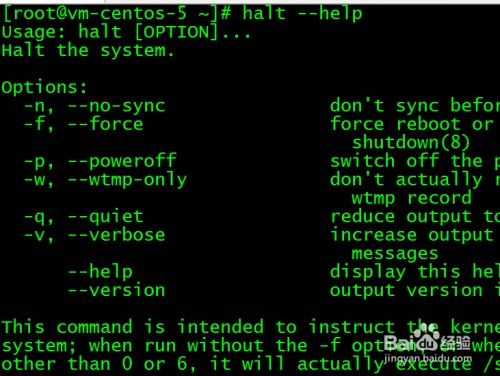
`crontab`命令允许用户设置定时任务,包括定时关机。以下是如何使用`crontab`命令实现定时关机的步骤:
1. 打开crontab编辑器
在终端中输入`crontab -e`命令,打开crontab编辑器。
2. 添加定时关机任务
在编辑器中添加以下行来设置定时关机任务:
0 0 /sbin/shutdown -h now
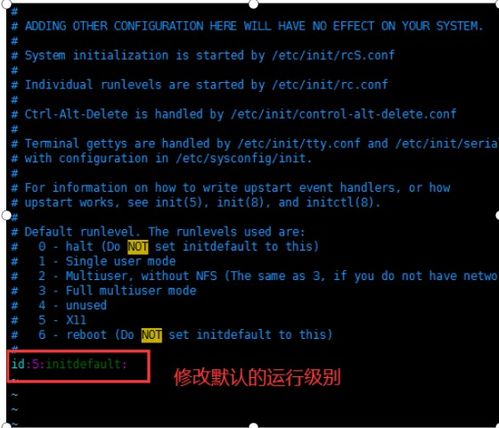
这条命令表示每天午夜执行关机操作。
3. 保存并退出编辑器
保存并退出编辑器后,定时关机任务将被添加到系统中。
四、注意事项
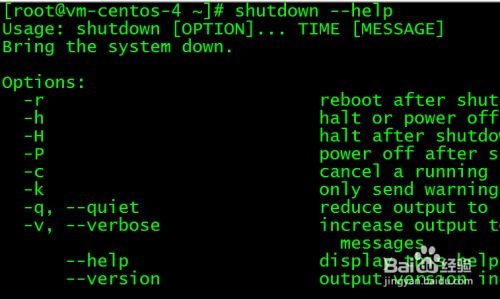
1. 在使用`shutdown`命令时,只有具有超级用户权限的用户才能执行关机操作。
2. 在使用`crontab`命令设置定时关机任务时,请确保`/sbin/shutdown`路径正确。
3. 如果您需要在关机前执行其他命令,可以将这些命令放在`/sbin/shutdown`命令之前,并通过管道(|)连接。
Linux定时关机命令可以帮助用户实现自动化管理,提高工作效率。通过本文的介绍,相信您已经掌握了Linux定时关机命令的使用方法。在实际应用中,您可以根据自己的需求灵活运用这些命令,实现更加便捷的计算机管理。